реклама
Safari е наистина добър браузър. Той е лек, бърз и красив. Но проблемът е в това: ако сте се преместили на Safari от Chrome или Firefox, вероятно е да пропуснете някои от функциите на вашия домашен любимец от тези браузъри - тези, които улесняват живота и отдавна са част от работния ви процес.
@donwb Използвам сафари от около 8 месеца, пропускам някои хромирани функции, но много по-добрата му енергия
- Nuno Job (@dscape) 7 август 2015 г.
Сега нека помислим за друг сценарий: редовно се движите между Chrome, Firefox и Safari. Въпреки различията си, Chrome и Firefox имат няколко общи функции - функции, които случайно липсват в Safari.
И в двата случая би било удобно, ако можете да приставите някои от тях Функции на Chrome / Firefox 9 начина да синхронизирате Firefox и Chrome: Отметки, пароли и дрЛесно е да работите с два браузъра, ако държите данните си синхронизирани. Ето няколко начина да накарате Chrome и Firefox да работят в хармония. Прочетете още до Сафари, нали? Ще ви покажем кои са ви функциите мога добавете към Safari и как да направите това.
1. Лента на състоянието
Ако сте нов в Safari, може да мислите, че той няма лента на състоянието. Така или иначе си мислех
Всъщност Safari има лента на състоянието, но по подразбиране не се вижда, както е в Chrome и Firefox. Ще трябва да го активирате чрез Преглед> Покажи лентата на състоянието. Можете също да го превключвате с помощта на пряк път команда + /.
Докато лентата на състоянието по подразбиране показва URL адресите добре (и автоматично се скрива, когато не ви трябват), получаването на по-напреднала лента на състоянието е чудесна идея. Опитвам Крайна лента на състоянието.
Разширението добавя изскачаща лента на състоянието, която не само показва URL адреси на уеб страници, но също така ви показва икони за тип файл, размери на файлове, mailto: връзки и т.н. Той дори удължава съкратените URL адреси, така че знаете точно какво щракнете върху преди щракнете върху него.
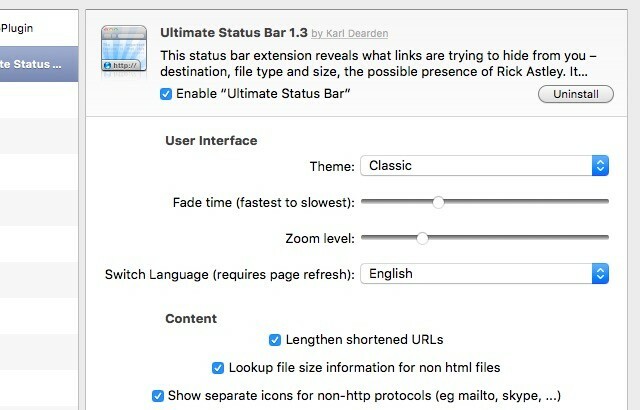
За да настроите как изглежда и се държи Ultimate Status Bar, отидете на Safari> Предпочитания… > Разширения> Лента за краен статус.
2. Търсения по ключови думи
Способността да търси в конкретни уебсайтове от полето за всичко на Chrome 11 бързи трика, за да станете потребител на захранващия блок Omnibox на ChromeИскате ли да станете потребител на захранването на Omnibox и да спестите много време и натискания на клавиши? Всичко, от което се нуждаете, са няколко добри разширения и малко знания как да настроите настройките за търсене ... Прочетете още или страхотният бар на Firefox е незаменим. Добавете тази способност към Safari с Omnikey за Safari.
Нека да кажем, че искате да можете да търсите makeuseof.com директно от адресната лента. Първо кликнете върху иконата на лентата с инструменти на разширението, когато сте на страницата за търсене на MakeUseOf, след което кликнете върху Добавяне на сайт бутон в изскачащото меню на разширението.
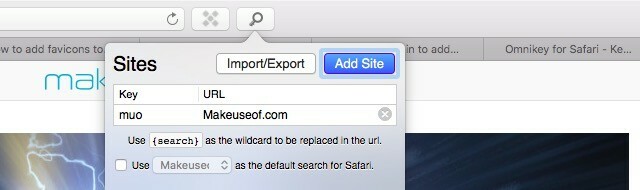
Добавете ключова дума, да речем muo, в ключ област. Ще откриете, че Omnikey вече е попълнил URL полето за вас. Сега всичко, което трябва да направите, е да замените ключовата дума за търсене в този URL адрес с този текст: {Търсене}. След това ще можете да търсите MakeUseOf директно от адресната лента, като въведете ключовата дума, която сте задали (muo), последвана от вашата заявка за търсене и натискане Въведете.
3. Множество профили
Изглежда няма разширение, насочено към коригиране на липсата на множество поддръжка на профили в Safari. Добрата новина е, че можете да използвате Включи като готовност, защото ви позволява да създавате множество профили за почти всяко приложение на вашия Mac.
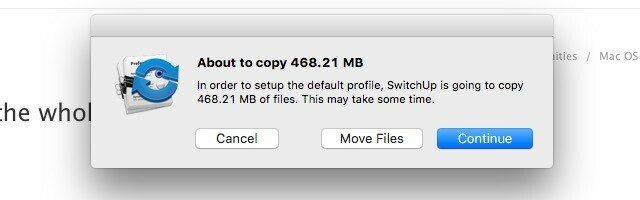
След като изтеглите SwitchUp и го стартирате, ще получите подкана да изберете приложението, за което искате да създадете множество профили. Изберете Safari от папката Applications и изчакайте SwitchUp да завърши настройката по подразбиране.
След това ще можете да създадете няколко профила с помощта на Safari.switchUp диалогов прозорец, който изглежда така:
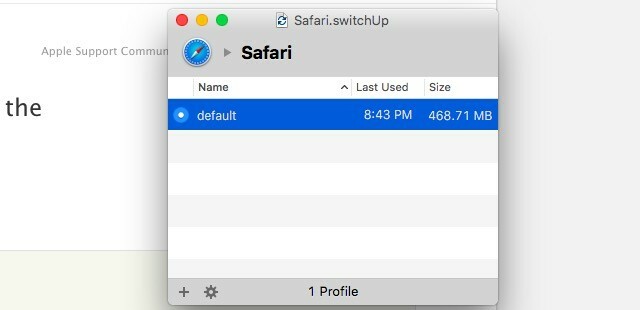
Тук има няколко недостатъка:
- Не можете да използвате повече от един потребител едновременно като Chrome и Firefox. Това означава да излезете от Safari винаги, когато искате да превключвате профили.
- Всеки път, когато превключвате между профили, ще видите изскачане от 5 секунди, което ви напомня, че използвате нелицензирана версия на SwitchUp.
4. Отворете отново затворени раздели
В Chrome или Firefox вероятно не изпадате в паника, когато затворите случайно случай, защото знаете, че можете да го върнете команда + Shift + T (или Ctrl + Shift + T, ако сте в Windows) или чрез История> Наскоро затворени раздели.
На Safari можете да ударите команда + Z за да върнете най-скоро затворения раздел, но това е за него. За раздели, по-стари от това, ще трябва да използвате адресната лента или история меню, за да търсите затворени раздели и да ги върнете обратно. Това не е идеално, особено когато не помните техните URL адреси. Защо да не инсталирате Retab [No Longer Available], за да добавите функция за съживяване на раздели към Safari?
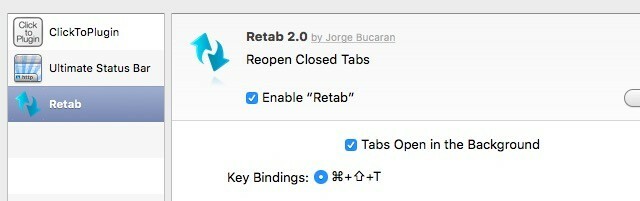
С Retab можете да възстановите неограничен брой раздели в първоначалното им положение, като използвате същия пряк път, който използвате в Chrome / Firefox: команда + Shift + T. Имайте предвид, че ще трябва да рестартирате Safari, за да активирате разширението, след като го инсталирате.
5. Комбинация от клавиши
Много от преки пътища, които работят в Chrome Главно управление на раздели в Chrome с тези вградени функцииВреме е да овладеете управлението на раздели в Chrome. Нека видим какво е възможно, без да инсталираме едно разширение. Прочетете още и Firefox също работят в Safari. Дори и команда + 1 да се команда + 8 преки пътища, които преди да отварят връзки 1 - 8 от любимите ви в Yosemite, сега ви водят през раздели 1 - 8 в El Capitan, точно както правят в Chrome и Firefox. Забележи, че команда + 9 в Safari ви отвежда до деветия раздел, а не до най-десния раздел, както при другите два браузъра.
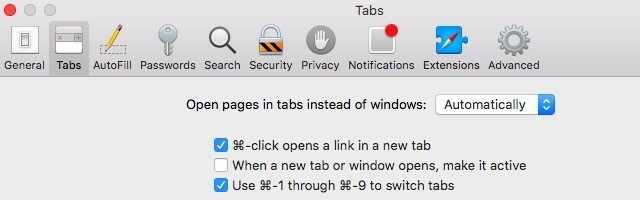
Ако този набор от преки пътища не работи за вас, отидете на Предпочитания> Раздели и се уверете, че квадратчето до Използвайте команда - 1 до команда - 9 за превключване на раздели е избран.
За уникалните за Safari преки пътища препоръчваме вместо да се опитвате да ги научите да ги конфигурирате така, че да съответстват на тези в Chrome / Firefox чрез Системни предпочитания> Клавиатура> Преки пътища> Преки пътища към приложението.
За да конфигурирате нов пряк път под Safari в Преки пътища към приложението, започнете с щракване върху „+“, Че ще намерите под списъка с преки пътища вдясно.
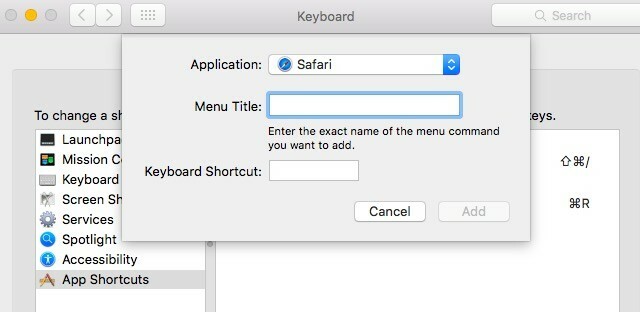
В изскачащото меню, което се показва, изберете Safari от Приложение падащо меню. В Заглавие на менюто: поле, добавете името на елемента от менюто или командата, за която искате да създадете пряк път. Не забравяйте да копирате командата точно както е показана в менюто Safari.
След това добавете комбиниран клавишен комбо в Клавишна комбинация: и кликнете върху Добави бутон. Има клавишна комбинация!
6. Дублиращ се раздел
Има ли патент на функцията за дублиране на раздела на Chrome? Не съм сигурен защо Safari също не прави това. Има толкова много смисъл.
- Сюзън Чалърс (@susan_chalmers) 26 октомври 2015 г.
на Chrome Duplicate опцията в контекстното меню на раздела е супер удобна, когато искате да клонирате бързо. Можете да копирате това действие в Safari с тази двойка преки пътища: команда + l за да маркирате URL адреса в адресната лента, последван от команда + въведете за да отворите тази страница в нов раздел.
7. Favicons за раздели
Ако използвате Yosemite, инсталирайте Safari Stand, за да получите фаворити за раздели. Плъгинът ви носи и още няколко функции, включително преоразмеряване на раздели, промяна на контекстното меню и дисплей на страничната лента за раздели. Обърнете внимание, че ще трябва да инсталирате SIMBL [Прекъснат URL адрес е премахнат], за да персонализирате Safari с помощта на Safari Stand.
Искам да харесвам Safari, но е малко като да не се показват фавикони в раздели и няма начин да го активирам
- Дилън Грифин (@dylangriffin) 28 февруари 2016 г.
Инсталирането и използването на Safari Stand на El Capitan също е възможно, но това е така не е лесна опция за персонализиране El Capitan означава края на темите за Mac и дълбоките настройки на систематаАко искате да персонализирате вашия Mac, Yosemite може да е последната версия на OS X, която работи за вас. И това е твърде лошо. Прочетете още , благодарение на функцията за сигурност без корен, която Apple представи в El Capitan. Поне прикованите раздели в El Capitan показват фавикони, което е нещо.
Направете с функции Makeshift
Ако сте любител на Chrome или Firefox, който смята да премине към Safari като „уреждащ се“, може да ви предстои приятна изненада. Докато го е липсват някои функции, с които сте свикнали, Safari има някои интересни функции 3 неща, които бих искал да знам, преди да премина към сафариНе е лесно да превключвате браузъри, но необезпокояван, стартирах себе си в света на Стив Джобс - iTunes, iWork, iCloud и, което е значително - Safari. Ето какво бих искал да знам първо. Прочетете още от своя собствена.
Надяваме се, че ще харесате Safari по-добре, след като разширите възможностите му с функции, които бяхте принудени да оставите на Chrome / Firefox, когато преминахте към Safari.
Съгласни сме, че някои от изброените тук опции не са перфектни, но са по-добри от нищо, когато не искате да се откажете от определени функции на браузъра.
Коя функция от Chrome или Firefox ви липсва на Safari? Намерили ли сте начин да го добавите към Safari? Ако отговорът е да, кажете как сте го направили. Ако не, кажете ни как управлявате без тази функция.
Akshata се обучи на ръчно тестване, анимация и UX дизайн, преди да се фокусира върху технологиите и писането. Това обедини две от любимите й занимания - осмисляне на системите и опростяване на жаргона. В MakeUseOf Akshata пише за това как да направите най-доброто от вашите Apple устройства.